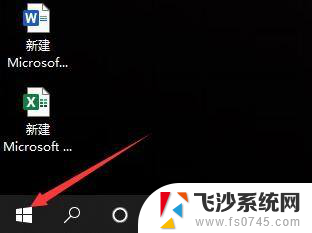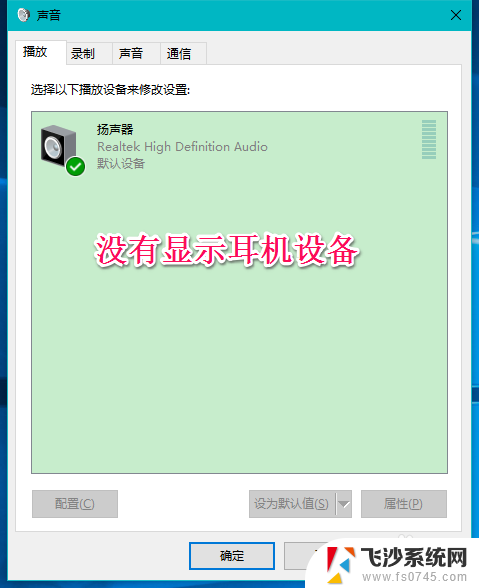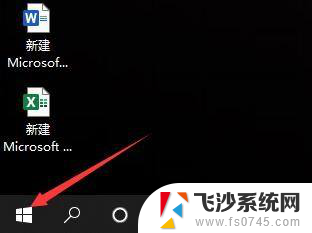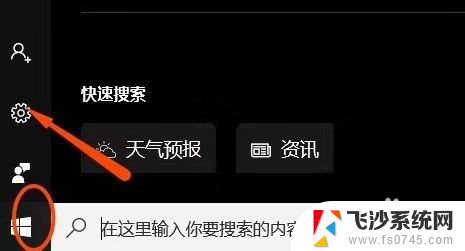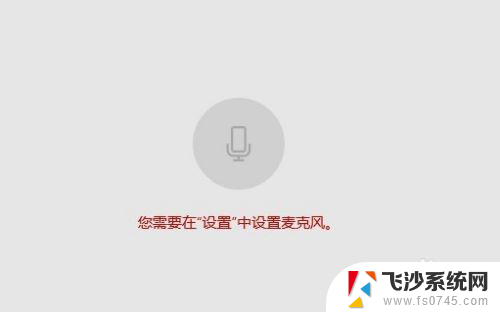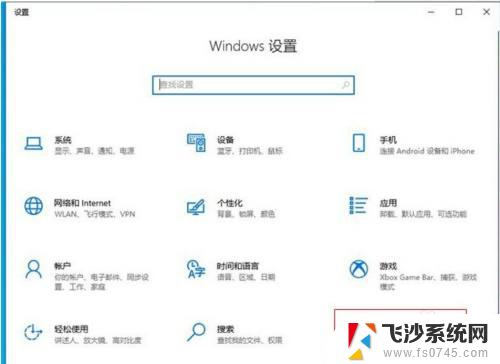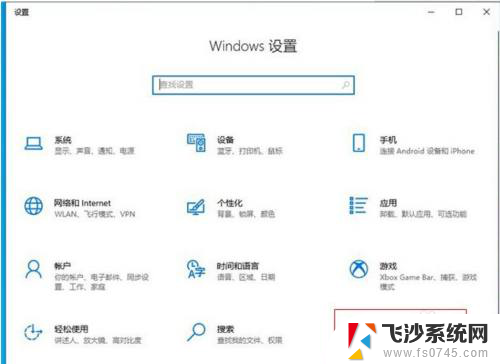如何检测电脑麦克风是否正常 如何检测win10麦克风是否正常
更新时间:2023-12-03 12:54:49作者:xtliu
在使用电脑进行语音通话、录制音频或者语音识别等操作时,麦克风的正常工作十分重要,有时我们可能会遇到麦克风无法正常工作的问题,这不仅会影响我们的正常使用,还可能导致一系列的麻烦。尤其是在使用Windows 10操作系统的电脑上,许多用户都会面临如何检测麦克风是否正常的问题。为了解决这一困扰,本文将介绍一些简单有效的方法,帮助大家快速检测Windows 10系统中的麦克风是否正常工作。
操作方法:
1.点击开始按钮, 然后在所有清单里点击控制面板选项。
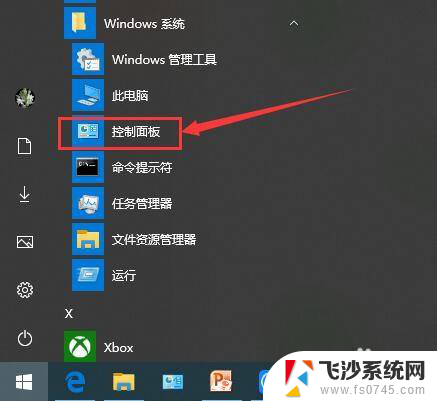
2.在控制面板界面,点击语音识别。
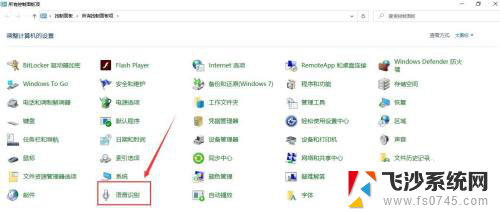
3.点击设置麦克风选项。
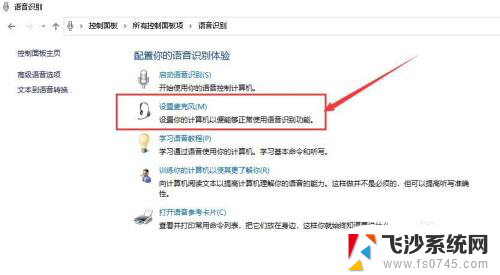
4.选择对应的麦克风类型,这里选择其它类别,然后点击确定。
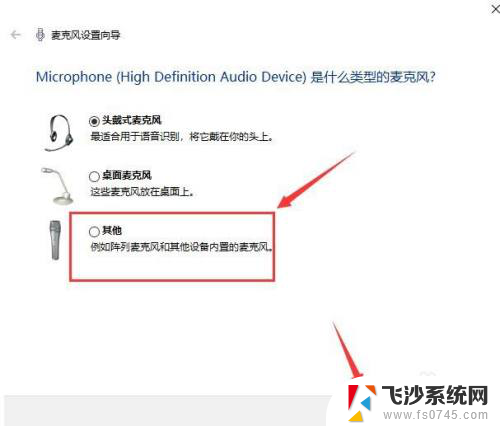
5.进入麦克风设置向导,直接点击下一步。

6.然后对着麦克风说话,注意窗口中间的音频波动显示。

7.最后窗口会显示测试结果,如果麦克风识别不到语音。会显示没有听到声音的信息,并提示是否已经静音。
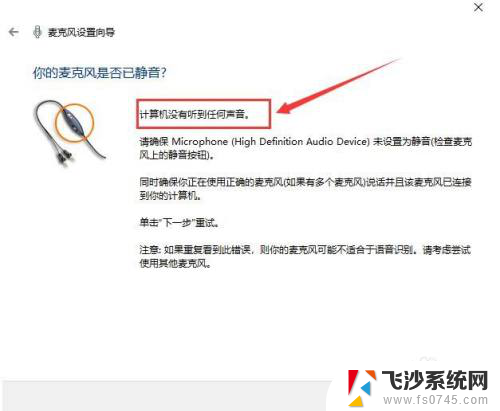
以上就是如何检测电脑麦克风是否正常的全部内容,如果您遇到相同问题,可以参考本文中介绍的步骤来进行修复,希望对大家有所帮助。